Სარჩევი
მე სამ წელზე მეტია ვიყენებ მრუდი ტექსტის ხელსაწყოს Procreate-ში, რათა შევქმნა პლაკატები, წიგნების ყდები და ინსტაგრამის ბრენდინგი მცირე ბიზნესისთვის. აპლიკაციის ეს უნიკალური მახასიათებელი გთავაზობთ გრაფიკული დიზაინის ტექნიკას, რომელიც ჩემს მსგავს მომხმარებლებს წარმოუდგენლად სასარგებლო და მოსახერხებელია.
Procreate Transform ხელსაწყოს შეუძლია ნამდვილად გააუმჯობესოს თქვენი თამაში დიზაინის სამყაროში, რადგან თქვენ არასოდეს მოგიწევთ თქვენი აუთსორსინგი ციფრული ნამუშევარი, როდესაც საქმე ეხება თქვენი შეტყობინების დამატებას და მანიპულირებას. გარდა ამისა, თქვენ ასევე შეგიძლიათ გამოიყენოთ Liquify ინსტრუმენტი Procreate-ში ტექსტის მოსახვევად.
დღეს, მე ვაპირებ გაჩვენოთ, თუ როგორ გამოიყენოთ Transform ინსტრუმენტი და Liquify ინსტრუმენტი Procreate-ში ტექსტის მოსახვევად, ტექსტის რედაქტირების რამდენიმე სასარგებლო რჩევასთან ერთად.
შენიშვნა: სკრინშოტები ამ გაკვეთილიდან არის გადაღებული Procreate-ზე ჩემს iPadOS 15.5-ზე.
Key Takeaways
- Corving ტექსტი Procreate-ში შეიძლება გამოყენებულ იქნას პოსტერებისთვის, რეკლამებისთვის, წიგნების ყდებისთვის და ნებისმიერი გრაფიკული დიზაინის შეტყობინებისთვის, რომელიც მოითხოვს ასოებით.
- პროცესი არ არის ავტომატური და თქვენ უნდა შექმნათ მრუდი საკუთარი თითების და/ან სტილუსის გამოყენებით.
- პროკრეატში ტექსტის მოსახვევის ორი განსხვავებული გზა არსებობს.
მეთოდი 1: Curve Text in Procreate Transform Tool-ის გამოყენებით
ეს არის ძალიან პრაქტიკული ინსტრუმენტი, რომელიც გაძლევთ სრულ კონტროლს თქვენი ტექსტის მრუდსა და ფორმაზე. სხვა დიზაინის აპებისგან განსხვავებით, თქვენ თავად ქმნით მრუდს და აი, როგორ:
ნაბიჯი 1: დარწმუნდით, რომ თქვენი ტექსტის ფენა არჩეულია. შემდეგ შეეხეთ ტრანსფორმა ხელსაწყოს (ისრის ხატულა) და პატარა ველი გამოჩნდება თქვენი ტილოს ბოლოში.
ნაბიჯი 2: აირჩიეთ Warp ვარიანტი. ეს არის ბოლო ოთხი ვარიანტიდან და ჰგავს თეთრ მართკუთხედს პატარა ცისფერი ნახევარმთვარის შიგნით.
ნაბიჯი 3: თქვენი ტექსტის მოსახვევად შეგიძლიათ გადაათრიოთ ქვედა ორი კუთხე ქვემოთ და შემდეგ აწიეთ ტექსტის ველის შუა ნაწილი ზემოთ. ამას შეიძლება გარკვეული დრო დასჭირდეს, სანამ არ იპოვით სრულყოფილ მრუდს.
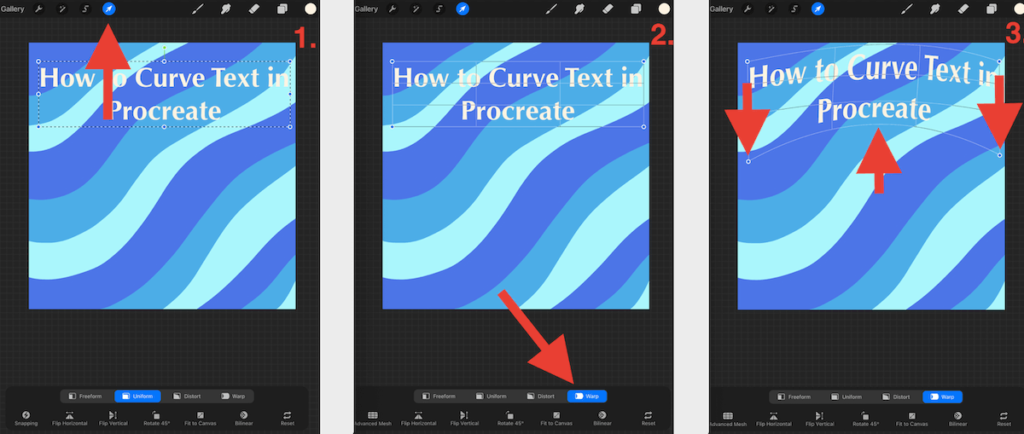
მეთოდი 2: მრუდის ტექსტი Procreate-ში Liquify Tool-ის გამოყენებით
თქვენი ტექსტის დახვევის ეს მეთოდი უარს ამბობს ცოტა კონტროლი, მაგრამ თქვენი პარამეტრების რეგულირება Liquify ხელსაწყოთა პანელზე დაგეხმარებათ იპოვოთ სასურველი ბალანსი. აი როგორ:
ნაბიჯი 1: დარწმუნდით, რომ თქვენი ტექსტის ფენა არჩეულია. შემდეგ შეეხეთ Ajustments ხელსაწყოს (ჯადოსნური ჯოხის ხატულა) და გრძელი სია გამოჩნდება თქვენს მარცხნივ, გადადით ქვემოთ და აირჩიეთ Liquify ვარიანტი.
ნაბიჯი 2: ხელსაწყოთა ყუთის ქვედა მარცხენა ნაწილში შეგიძლიათ დაარეგულიროთ რომელი Liquify რეჟიმის გამოყენება გსურთ. აირჩიეთ Push ვარიანტი. აქ შეგიძლიათ დაარეგულიროთ პარამეტრები წნევის, ზომის, დამახინჯებისა და იმპულსისთვის.
ნაბიჯი 3: თქვენი ტექსტის მოსახვევად გამოიყენეთ თითი ან სტილუსი ნაზად გადაფურცლეთ ზევით ან ქვევით, ქვემოთ და თქვენს ასოებს სხვადასხვა წერტილში. თქვენ იყენებთ სტილუსის წნევას სამართავადმრუდის ინტენსივობა.
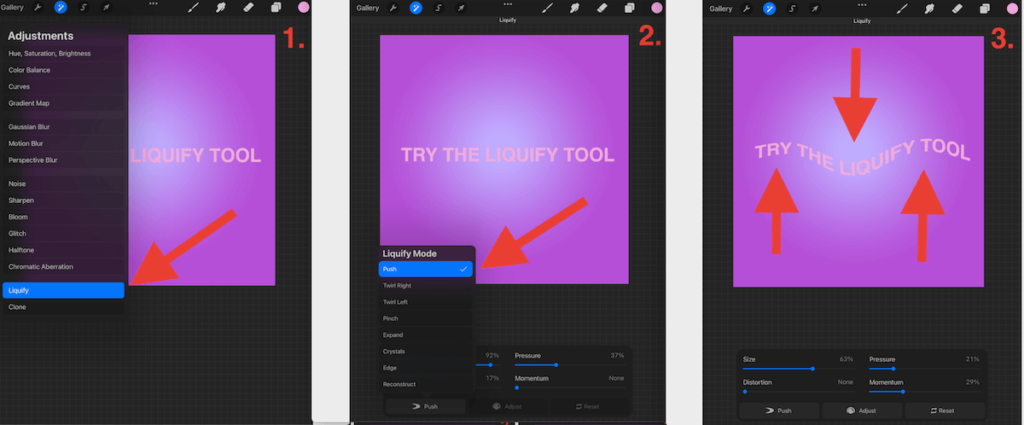
მინიშნებები & amp; რჩევები
აქ არის რამოდენიმე სასარგებლო რჩევა, რომელიც დაგეხმარებათ უკეთ იმუშაოთ ტექსტთან Procreate-ში.
რჩევა #1: ყოველთვის გამოიყენეთ სახელმძღვანელო
რადგან Procreate-ში ტექსტის მოხვევა ასეთი ხელით პროცესია, მნიშვნელოვანია ყოველთვის გამოიყენოთ მეგზური . ეს უზრუნველყოფს, რომ თქვენი ტექსტი იყოს გასწორებული, სიმეტრიული და პროფესიონალური. ადამიანის თვალი საოცარია, მაგრამ ის ყოველთვის არ არის ზუსტი .
აქ არის საფეხურები.
ნაბიჯი 1: შექმენით ფორმა, რომლის მოხვევაც გსურთ. თქვენს ტექსტში ფორმის ხელსაწყოს გამოყენებით, შეგიძლიათ შექმნათ წრე, მაგალითად.
ნაბიჯი 2: გაასწორეთ და მოახვიეთ ტექსტი თქვენს ფორმაში ან გასწორდით.
ნაბიჯი 3: როგორც კი კმაყოფილი იქნებით თქვენი ასოებით, შეგიძლიათ წაშალოთ თქვენი ფორმის ფენა და voila, შეიქმნა სრულყოფილი მრუდი.
რჩევა #2: გაააქტიურეთ ნახაზის სახელმძღვანელო.
გააქტიურებით ნახატის გზამკვლევი თქვენი მოქმედებები ხელსაწყოთა პანელის Canvas განყოფილების ქვეშ, ბადე გამოჩნდება თქვენს ტილოზე. მე დიდად ვეყრდნობი ამ ხელსაწყოს ზუსტი სიმეტრიისთვის და იმის უზრუნველსაყოფად, რომ ჩემი დიზაინი და ასოები სწორად იყოს ორიენტირებული.
ასევე შეგიძლიათ ხელით დაარეგულიროთ თქვენი ბადის ზომა Edit Drawing Guide პარამეტრის გამოყენებით თქვენი ლურჯი გადამრთველის ქვეშ.
რჩევა #3: ყოველთვის გააკეთეთ თქვენი ფენის დუბლიკატი მანიპულირებამდე.
ეს არის ჩვევა, რომელიც ჩავინერგე გონებაში და გირჩევთ თქვენც იგივე გააკეთოთ.ეს არის თქვენი ტექსტის ფენის სარეზერვო ასლის შექმნის უსაფრთხო გზა იმ შემთხვევაში, თუ თქვენ მოგიწევთ გააუქმოთ თქვენს მიერ განხორციელებული ცვლილებები და თავიდან დაიწყოთ ყველაფერი. გარანტიას გაძლევთ, ეს დაზოგავს თქვენს ძვირფას დროს გრძელვადიან პერსპექტივაში!
FAQs
აქ არის რამოდენიმე სხვა შეკითხვა, რომელიც შეიძლება გქონდეთ თქვენი ტექსტის გადახვევის შესახებ Procreate-ში.
როგორ გავაფორმოთ ტექსტი Procreate Pocket-ში?
მიჰყევით ზემოთ მოცემულ ნაბიჯებს. Procreate-ის მრუდის ხელსაწყოები იყენებს ზუსტად იგივე მეთოდს თავისი iPad აპისთვის, როგორც ეს მისი iPhone აპისთვის.
როგორ გავაფორმოთ ნახატი Procreate-ში?
შეგიძლიათ გამოიყენოთ ზემოთ მოყვანილი იგივე ორი მეთოდი , რათა შექმნათ მრუდები ნებისმიერ ფენაში ან ნამუშევარში. ეს ნიშნავს, რომ თქვენ შეგიძლიათ გამოიყენოთ როგორც Transform ინსტრუმენტი, ასევე Liquify ინსტრუმენტი, რათა შექმნათ მოსახვევები, დამახინჯებები და მოძრაობა თქვენი რომელიმე შრეში.
როგორ შევქმნათ მრუდი ბილიკი Procreate-ში?
თუ გსურთ შექმნათ მრუდი ბილიკი თქვენი ტექსტისთვის Procreate-ზე ტექსტის ფორმის დამახინჯების გარეშე, ასევე შეგიძლიათ ხელით გააკეთოთ ეს აპში.
თქვენ იწყებთ იმ ფორმის შექმნით, რომლითაც გსურთ ტექსტის მოხვევა თქვენი Shape ინსტრუმენტის გამოყენებით, ეს იქნება თქვენი სახელმძღვანელო. შემდეგ თქვენი არჩეული ხელსაწყოს გამოყენებით, თქვენ ინდივიდუალურად ირჩევთ და ატრიალებთ ასოებს, სანამ ისინი არ შეესაბამება თქვენი ფორმის სახელმძღვანელოს.
მე ეს YouTube ვიდეო ძალიან გამოსადეგი აღმოჩნდა და ის მოიცავს უამრავ მცირე დეტალს, რაც შეიძლება დაგჭირდეთ იცოდეთ. ამის გასაკეთებლადსწორად:
როგორ გავაფორმოთ ტექსტი Procreate-ში?
თქვენი ტექსტის ფორმის მანიპულირების კიდევ ერთი ვარიანტია დახრილობის ნაცვლად მისი დახრილობა. ეს შეიძლება მარტივად გაკეთდეს ზემოთ მოცემული იგივე ნაბიჯების შემდეგ ტრანსფორმა ინსტრუმენტი გარდა Warp ოფციის არჩევის ნაცვლად, აირჩიეთ Distort ვარიანტი და გადაიტანეთ თქვენი კუთხეები.
საბოლოო აზრები
უნდა ვაღიარო, რომ მე, ეს თვისება ერთ-ერთი ყველაზე რთული დასაუფლებელი იყო. Microsoft Paint-ში WordArt-ის დამატების წლებმა არ მომიმზადა ამ პრაქტიკული შესაძლებლობისთვის, შემექმნა ჩემი საკუთარი მრუდები და მოძრაობა Procreate აპზე.
მაგრამ მას შემდეგ რაც დაეუფლებით მას, ეს ინსტრუმენტი არის თამაშის აბსოლუტური შეცვლა. და ხსნის შესაძლებლობების სამყაროს თავისი მომხმარებლებისთვის და გრაფიკული დიზაინის ინდუსტრიისთვის.
იქნება თუ არა პროფესიონალი გრაფიკული დიზაინერი თუ ახალი მომხმარებელი, რომელიც ექსპერიმენტებს ატარებს Procreate-ზე, ეს ფუნქცია ნამდვილად ხსნის უსაზღვრო შესაძლებლობებს ასოების სპეციალისტთან გადაცემის გარეშე.
მრუდის ტექსტის ფუნქციამ შეცვალა თამაში თქვენთვის? მოგერიდებათ დატოვოთ თქვენი კომენტარები ქვემოთ და გააზიაროთ თქვენი მინიშნებები ან რჩევები, რომლებიც შეიძლება თქვენს ხელთაა, რათა ჩვენ ყველამ ვისწავლოთ ერთმანეთისგან.

